Голосові команди google. «О'кей Google» або повний посібник з голосового керування Android
"Google всемогутній". Більшість чула цю фразу. Справді, американська пошукова система є найкращим і найчастіше безальтернативним джерелом будь-якої інформації. За допомогою Ґуґла можна знайти абсолютно все. Проникнення цієї компанії на ринок мобільних пристроїв теж досягає значних 85%. Саме на такій кількості пристроїв встановлена операційна система Android. Система є дуже зручною, а її відкритість дозволяє розробникам встановлювати її навіть на . Мобільний пошук відв'язує вас від комп'ютера, і тепер, щоб щось знайти, достатньо скористатися смартфоном або планшетом у будь-якому місці, де є Інтернет – мобільний або Wi-Fi. Але швидко вводити вручну запити за допомогою віртуальної клавіатури вміють не всі. З іншого боку, це завжди зручно. Або, можливо, вам просто ліньки друкувати.
"О'кей, Google" спрощує безліч функцій
Для таких користувачів корпорація Google винайшла голосовий пошук. Промовивши фразу «О'кей, Google», можна зробити пошук, навіть не торкаючись до телефону. Функція настільки зручна та ефективна, що нею користуються мільйони людей у всьому світі. Ми з вами розглянемо, як налаштувати функцію «О'кей, Гугл» на Android-планшеті.
Можливості сервісу
OK Google дозволяє здійснювати голосовий пошук будь-якої інформації в Інтернеті. Ви вимовляєте заповітну фразу, після сигналу готовності кажете, що ви хочете знайти, система розпізнає ваш голос і здійснює пошук. Але чи можна шукати лише інформацію за допомогою OK Google? Ні! Можна майже повністю або смартфоном. Сюди відноситься запуск програм, виклик контактів, відправка SMSі багато іншого. Вимовляйте фразу «О'кей, Google» і даєте команди. Наприклад, запустити ВКонтакте, зателефонувати дружині, відправити SMS шефу, увімкнути музику. Шикарно, чи не так?
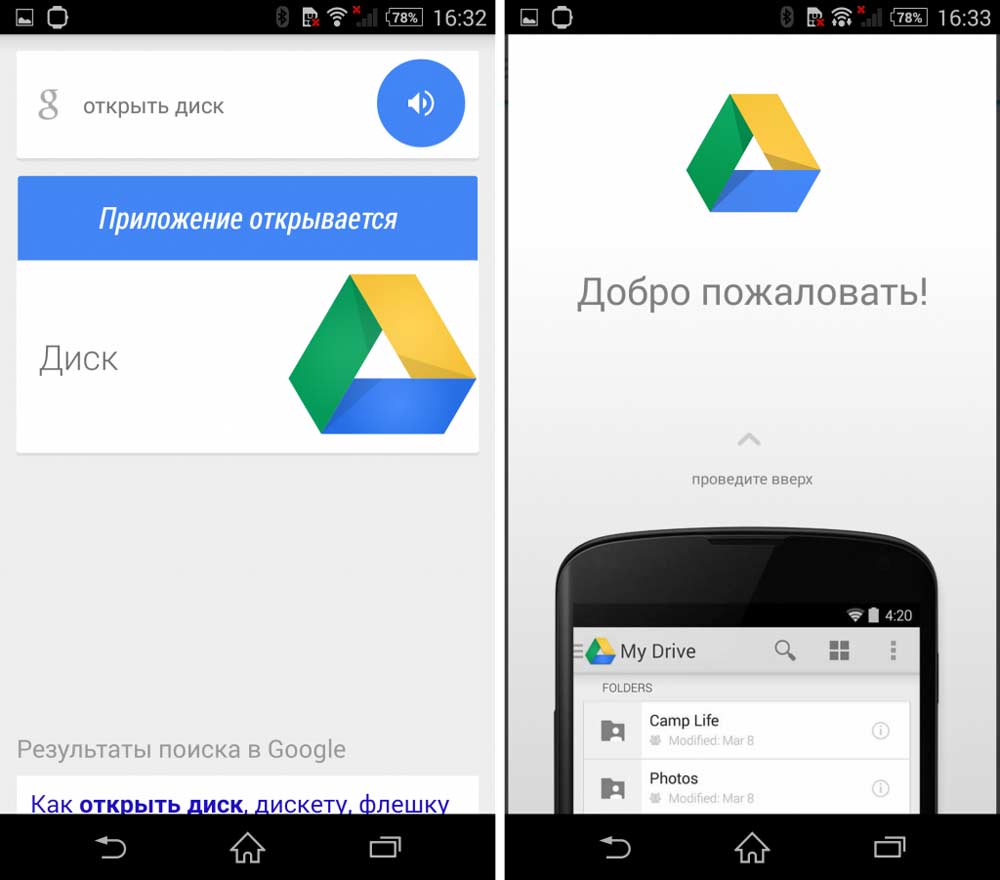
Функція коректно працює, якщо правильно виконати її первинне налаштування. Крім цього, пристрій повинен відповідати певним мінімальним вимогам. В першу чергу у вас повинен бути встановлений Android версії не менше 4.0, а деякі функції будуть працювати тільки на Android 4.4. Також вам потрібно встановити актуальну версію програми Google, яку можна завантажити з Play Маркета.
Налаштування програми
Якщо у вас відповідна версія Android, перевірте актуальність версії програми Google. Для цього знайдіть у меню пристрою програму Play Market, проведіть пальцем від лівого краю екрана та перейдіть до «Мої програми». У більшості випадків програма встановлена, тому вона повинна відобразитися у вкладці «Встановлені». Якщо версія не є актуальною, система запропонує оновитися. Перейдіть на сторінку програми та натисніть відповідну кнопку. Якщо раптом програми Googleнемає у вашому планшеті, введіть Google і виберіть програму зі списку доступних, щоб встановити його.
Після інсталяції або оновлення увійдіть до програми Google. Для цього можна затиснути на кілька секунд центральну кнопку на лицьовій стороні планшета. Проведіть пальцем від лівого краю екрана та виберіть Установки - Голосовий пошук. Тут містяться основні пункти, на які слід звернути увагу.
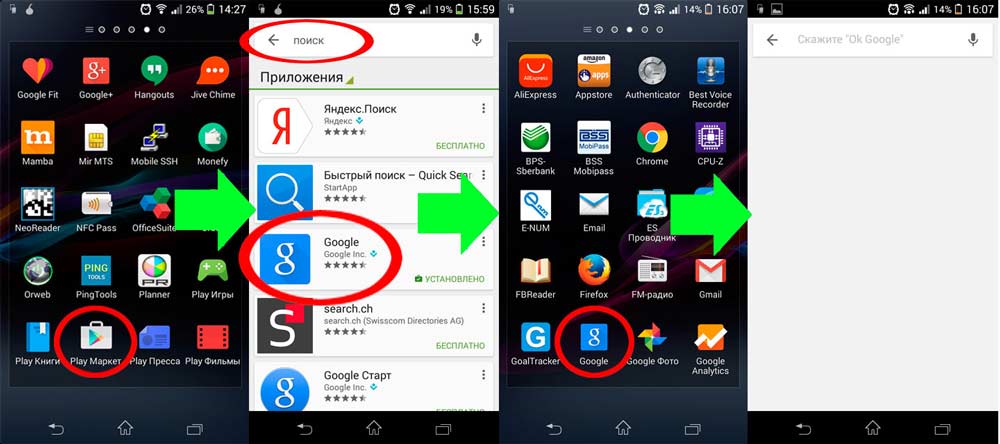
Мови.Дозволяє вибрати основну мову, якою ви будете здійснювати пошук. Можна вибрати кілька, якщо ви шукаєте не тільки російською.
Розпізнавання "О'кей, Google".У цьому пункті є кілька підпунктів.
- З Google - голосове управління працює тільки з запущеної програми Google.
- З усіх додатків - буде шукати за будь-якої програми при виголошенні фрази «О'кей, Гугл». Вибирайте обережно, тому що в галасливих місцях може реагувати на будь-які гучні фрази. Після вибору цього пункту планшет попросить вас тричі вимовити фразу О'кей, Google і запам'ятає ваш зразок голосу.
- При активному цьому пункті можна активувати «Персональні результати», який дозволяє керувати пристроєм навіть заблокованому екрані. Зверніть увагу, що таким чином до нього може отримати доступ сторонній.
Озвучування результатів.Якщо виберіть "Увімкнути", програма голосно звітує про результати пошуку. Іноді це може бути дуже недоречним. Тому краще встановити варіант "Тільки з гарнітурою", при якому результат буде озвучено, якщо підключити навушники.
Оскільки Android – платформа неймовірно популярна, для пристроїв, що працюють на ній, випускається все більше і більше різноманітних пристроїв. різних додатків. Голосовий пошук від Google для Андроїда - одна з новинок, що встигли полюбитися користувачеві за свою функціональність та зручність. Програма досить цікава і заслуговує на увагу всіх, хто любить просувати і модифікувати свої гаджети для комфортного їх використання.
Особливості утиліти Voice Search.
У багатьох користувачів інтернету корпорація Google Inc асоціюється з надійністю та якістю. Вже давно нікого не дивує той факт, що кожна нова програма, запропонована командою талановитих розробників, - це справжній подарунок шанувальникам, які розуміють і цінують прогрес. Унікальна утиліта Voice Search якраз із їх числа. Чому? За допомогою голосового пошукуспілкування з мобільним гаджетому рази спрощується.
Оригінальність роботи програми полягає в тому, що посилання до дії здійснюється за допомогою голосових команд, а це знімає з власника необхідність використовувати кнопки при роботі з телефоном, планшетом, смартфоном. Достатньо встановити Voice Search та почати користуватися голосовою підтримкою.
Яскравий приклад: ви вирішили пограти у вільний від роботи, навчання, сім'ї час. Промовте найменування потрібних вам команд у мікрофон і назвіть гру. Даний голосовий спосіб спілкування дозволяє також набирати та надсилати повідомлення, не користуючись кнопками!
На ринку додатків існують досить якісні аналоги, однак, жоден з них не має виняткових якостей, характерних для Voice Search. Встановивши програму Voice Search на планшет , ви здійснюватимете голосовий пошук будь-якою мовою. Ваш гаджет з легкістю розпізнає мову російською.
Голосова утиліта допоможе упорядкувати файли у вашому мобільному пристрої. Всього за кілька секунд з величезного та числа ви виберете шукане. За допомогою цієї програми багато користувачів вже давно і із задоволенням:
Виконують набір та відправку текстових повідомлень;
- здійснюють голосовий пошук в інтернеті;
- користуються картами Google Maps;
- слухають улюблені музичні твори;
- заходять у геймплей і грають з гарною швидкістю;
- працюють із книгою контактів;
- Здійснюють дзвінки.
Навіть найстаріші версії мобільних пристроїв на Android сумісні з голосовою системою Voice Search. Не може не тішити і той факт, що утиліта займе зовсім мало місця в пам'яті вашого телефону, планшета, смартфона і не позначиться на швидкості їхньої роботи.
Вам не терпиться скористатися можливостями цієї унікальної програми та стати володарем «розумного» гаджета? Немає проблем! На нашому сайті скачати Голосовий Пошук Воїс від Google для Android Андроїд безкоштовно може кожен охочий за прямим посиланням російською. Вам не потрібно проходити реєстрацію або надсилати смс.
Буквально кілька років тому для багатьох користувачів голосове управління було чимось фантастичним. У фільмах і книгах вже давно застосовувалося голосове управління, а в реальному житті розробникам не вдавалося отримати нічого, що стоїть. Але все ж таки через пару років голосовим управлінням стали користуватися мільйони користувачів з усього світу і тепер його підтримують усі сучасні смартфонита планшети на Android. Як відомо, саме Google ввела у свої смартфони можливість керування пристроями за допомогою голосу, можна не тільки набирати тексти, а й дзвонити, відсилати повідомлення та включати музику. Що ще можна зробити з голосовим управлінням і чи потрібне воно, читайте у сьогоднішній статті.
I група- Можливість керування функціями самого пристрою. Хочете поставити будильник, але при цьому не натиснувши жодного разу на дисплей? Для цього потрібно лише вимовити фразу «Розбуди мене в такий час». Бажаєте послухати музику? Можна сказати "Програти плейлист". Сюди також можна віднести функції набору номера, інформація про повідомлення, дзвінки та інше.
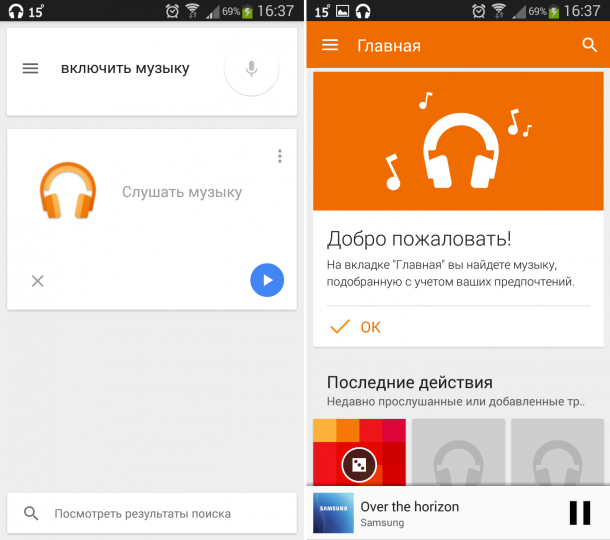
II група– команди, спрямовані на пошук будь-якої інформації. Для отримання потрібного вам результату необхідно просто підключитися до Інтернету, після чого за допомогою голосового запитуможна дізнатися погоду на вулиці, переглянути рахунок зіграного матчу, знайти слова пісні або дізнатися хто такий Ернест Хемінгуей.
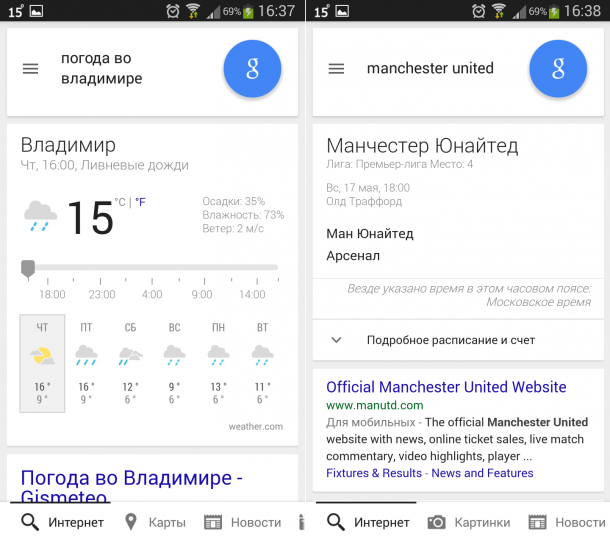
Щоправда є все ж таки деякі обмеження, які розробники намагаються виправляти. Наприклад, ви зможете дізнатися фільми, які йдуть у кінотеатрах Москви, оскільки місто велике і дана інформаціявважається затребуваною, а якщо захочете зробити те саме, але вже з меншим містом, то можна отримати відсутність інформації, що, звичайно ж, засмучує.
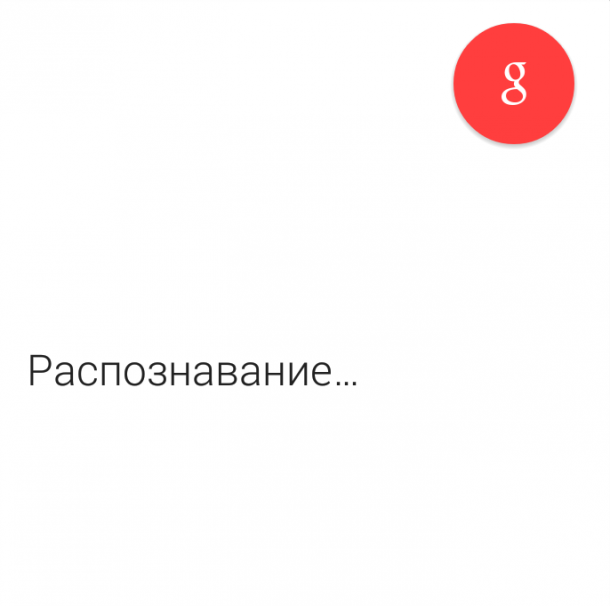
Примітно, що деякі системи голосового управління здатні підтримувати введення тексту як звичайний, так і завдяки перекладачам. Правда, варто розуміти, що довгу пропозицію розпізнати буде важко і можна отримати справжню «кашу зі слів», тому намагайтеся вимовляти їх, розбиваючи на короткі словосполучення. З командами така сама ситуація, але в більшості випадків вони короткі.
10 функцій голосового керування для сервісу Google Now:
- Встановлення нагадувань, наприклад: «Нагадай зателефонувати Олександру у понеділок».
- Створення заходів у календарі, наприклад: "Календар, подивитися матч улюбленої команди о 21-30".
- Відкривати потрібні програми, наприклад: "Відкрити Google Keep".
- Набрати номер конкретного абонента на ім'я або ступеня кревності, наприклад: «Зателефонувати Олександру» чи «Зателефонувати сестрі».
- Відтворення фільмів та музики куплених у Google Playнаприклад: «Дивитись «Хоббіт»» або слухати «Гіркий туман».
- Дізнаватись маршрут від місця, де Ви зараз перебуваєте, до кінцевого пункту, наприклад: «Маршрути, Володимир, Велика московська, 13».
- Дізнаватись місто, в якому знаходиться ті чи інші пам'ятки, наприклад: «Де знаходяться Золоті Ворота».
- Дізнаватись погоду у місті, наприклад: «Погода у Володимирі на суботу».
- Дізнаватись значення слів, наприклад: «Що таке «генетика»»?
- Пошук фотографій місць, визначних пам'яток, що цікавлять Вас і т.д., наприклад: «Фотографії Олд Траффорд».
По-перше, вам не доведеться робити нічого руками. Якщо люди, яким не хочеться натискати на дрібні значки додатків і кудись заходити, щоб запустити, наприклад, календар, а інші знаходяться за кермом і щоб убезпечити себе набирають повідомлення за допомогою голосу.
По-друге, деяким людям хочеться розмовляти завжди і скрізь, смартфон же може стати чудовим співрозмовником, щоправда, більше схожим на енциклопедію, але все ж таки, це не кішка і не собака, які будуть радіти вам і не більше.
По-третє, бувають такі ситуації, що функцію смартфона потрібно увімкнути саме на відстані. Наприклад, можна зробити фотографію увімкнувши передню камеру і сфотографувати себе. Або ж (якщо у вас є штатив) встановити смартфон у штатив, запустити камеру та просто віддати голосову команду. Нічого складного немає, а знімок найвищої якості.
Ще у 2011 році голосовий помічник Siriбув інтегрований в операційну систему iOS, що є початком використання цього помічника в iPhone 4S та наступних поколіннях смартфонів. Цю технологіює куди розвивати, зокрема, в Apple досі не навчили Siri нормально відповідати та розуміти російську мову, але функція затребувана та її розвивають постійно додаючи щось нове.
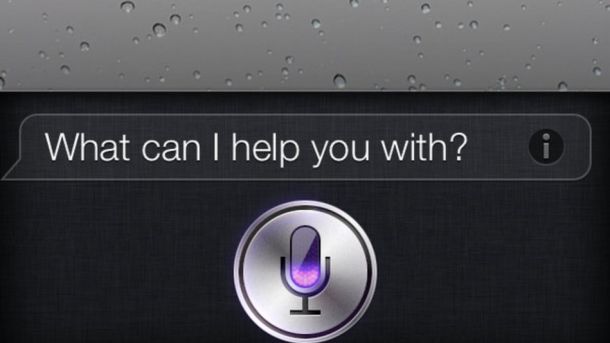
Раніше всі думали, що Siri поставлятиметься разом із пристроями на Android, але як тільки цю технологію придбала компанія Apple усі плани, так і залишилися лише планами.
Зараз голосове управління активно використовується не тільки серед молоді, а й дорослими заможними людьми, а сприяє цьому величезний набір додатків, що дозволяють віддавати команди своєму устрою за допомогою голосу.
Смартфони з попередньо встановленою операційною системою Android 4.1 Jelly Bean мають у своєму розпорядженні вбудований сервіс Google Now – помічник, який може робити всі перераховані вище дії. Заради справедливості, варто зазначити, що програма робить усі дії з урахуванням вашого поточного розташування, історії пошукових запитів, запусків додатків тощо. дій, що дозволяє помічнику вчитися. Щоб зробити будь-яку дію потрібно лише включити Інтернет, запустити Google Nowі вимовити фразу «Окей, Google» або просто натиснути на значок мікрофона поряд з пошуковим рядком.
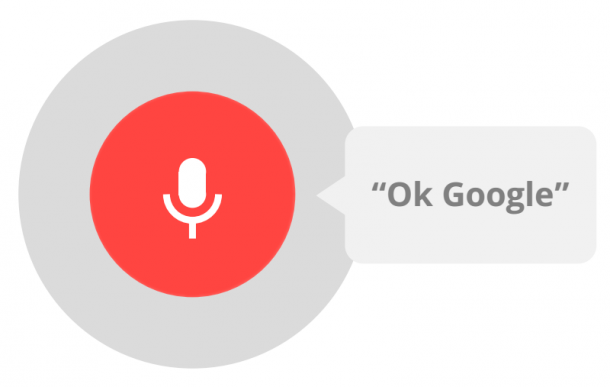
Примітно, що Google Now отримала російську мову лише наприкінці 2013 року, тому зараз можна без жодних проблем ставити питання та команди рідною для нас мовою. Ще раз повторюся за допомогою цієї програми ви зможете: викликати потрібного абонента, писати SMS-повідомлення, встановлювати нагадування, будильники, запускати програми (ігри), робити фотографії, дізнаватися про будь-яку інформацію, прокладати маршрути та багато іншого.
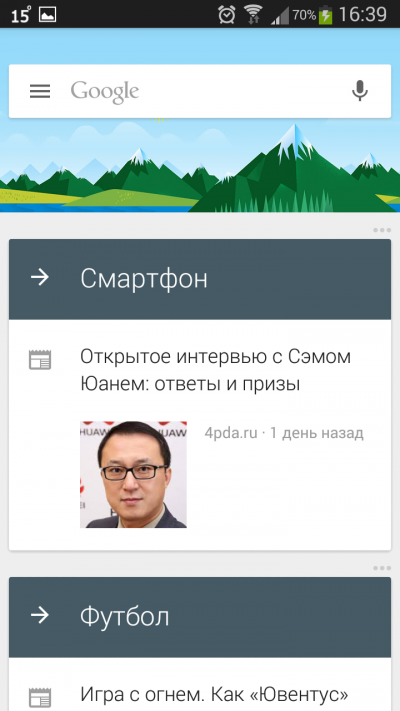
Програм з подібним функціоналом безліч, але про них забули саме в той момент, коли Google Now почав розуміти російську мову. У будь-якому випадку ви зможете встановити будь-яке голосовий додаток, наприклад, Помічник і перевірити його функціональність, порівнявши з Google Now, причому більшість програм працюють з версіями ОС Android нижче 4.1.
1
0 0
Вам лише залишиться запустити у себе програму та дозволити їй роботу на комп'ютері чи ноутбуці, це абсолютно безкоштовно.
Як встановити та увімкнути Окей Google у Хромі
Спочатку існування сервісу, для використання голосового пошуку потрібно було окремо завантажити та встановити Google Chromeрозширення GNow Voice Search. Зараз робити це не потрібно, програма вже вбудована в браузер, однак, за умовчанням вона знаходиться у вимкненому стані.
Якщо у вас стара версіябраузера потрібно оновити Google Chrome до останньої версії.
У розділі "Пошук" поставте галку навпроти "Увімкнути голосовий пошук Окей Google". Щоб вимкнути функцію, зніміть...
0 0
3
Новий сервіс Okey Google на комп'ютері зробить пошук легшим. Дізнайтеся як встановити та користуватися сервісом Окей Google на вашому ПК, а також які можливості має цей голосовий пошук від компанії Google.
Нещодавно, під час чергового великого оновлення пошукової системи Google, була представлена нова унікальна можливістьголосовий пошук за допомогою звичайного мікрофона, підключеного до комп'ютера. Зрозуміло, ця функція буде корисна тільки тим, хто має на комп'ютері мікрофон, а таких користувачів чимало. Ця функція розроблялася з метою полегшення процесу пошуку, з нею можна запитувати не з клавіатури, а шляхом диктування в мікрофон. Сервіс розроблений таким чином, що він розпізнає певні шаблонні голосові команди, а не будь-які фрази, докладніше про це буде сказано нижче.
На самому початку, коли даний сервістільки вийшов у вигляді відкритого бета-тестування, він вимагав окремої установкиофіційного...
0 0
4
Проект Android постійно розвивається і з'являються нові фішки одна з таких - активація пошуку фразою «окей гугл» в деяких ситуаціях це дуже зручно, тим більше що знаючи всі голосові команди можна не тільки шукати інформацію, але і відправляти sms, здійснювати дзвінки, і багато іншого.
На жаль, на старих версіях Android сервіс «О'кей Google» може не працювати. Всі інші, користуючись цією інструкцією, можуть активувати пошук.
Пошук Google
Голосовий пошук по команді Окей гугл є частиною програми пошук Google, який зазвичай встановлений на Андроїд телефонів за замовчуванням. Але є пристрої, в яких ця програма не встановлена, їх власники повинні спочатку встановити пошук Google, посилання нижче:
Вартість: Безкоштовно Щоб встановити в ручну, зайдіть у Play Маркет, введіть запит «пошук» та серед результатів виберіть пошук Google:
Після встановлення потрібно запустити пошук Google.
Активація голосового...
0 0
5
Чому не працює Окей, Гугл і як з цим боротися Geek куточок / Поради та керівництва Окей, Гугл! Чому в мене не працює «Окей, Гугл»? Голосовий пошук від «Корпорації Добра» - одна з найефектніших і найкорисніших функцій операційної системи Android. По-перше, це круто – дістаєш телефон та наказуєш йому, що шукати в інтернеті. По-друге, результати пошуку завжди персоналізовані та максимально релевантні. І, нарешті, голосові відповіді дають змогу отримувати інформацію, не беручи смартфон до рук і не дивлячись на його екран.
Але є одна невелика, але досить серйозна проблема. "Окей, Гугл!" працює далеко не на кожному пристрої. Але це не означає, що доведеться мучитися та набирати пошукові запитисамостійно!
Чому не працює «Окей, Гугл»
Насамперед проблема полягає у відсутності відповідного додатку. А...
0 0
6
Багато хто повідомляє про проблеми з роботою окей гугл (у тому числі не в Росії). Окей, Гугл! працює далеко не на кожному пристрої. Якщо ні - нижче опис того, як можна встановити окей гугл на комп'ютер буквально за хвилину.
O'кей, Google» – це команда для запуску голосового керування у програмі Google. При цьому смартфони Moto X, на яких увімкнено голосове керування, дозволяють використовувати цю функцію, не змінюючи налаштування програми Google.
Як встановити Окей Гугл?
Встановлення та запуск OK Google на Андроїд та й подальша робота з додатком досить прості. Залежно від версії Android потрібно натиснути на рядок пошуку Google або на мікрофончик біля неї і вимовити на телефон одну з доступних команд. Здебільшого запити Окей Гугл просто вбиваються в пошуковий рядок, у деяких випадках відповідь може бути вимовлена роботом. Наприклад, на запитання «Де народився Пушкін?», робот відповість Вам «Олександр Сергійович Пушкін народився в Москві», при цьому...
0 0
8
Багато хто, напевно, чув про цю програму для смартфонів, але не всі знають, як встановити Окей Гугл на комп'ютері. А це дуже просто, по суті, якщо Ви вже маєте браузер Google Chrome, то вам і встановлювати не треба.
Увага: Функцію «Окей Гугл» у настільних браузерах ChromeЗ 46 версії відключили! Але, голосовий пошук та команди, описані нижче, працюють.
Як увімкнути Окей Гугл на комп'ютері
Для роботи з Окей Гугл знадобиться браузер Google Chrome та мікрофон. Якщо у Вас ноутбук, то, швидше за все, мікрофон у ньому вже вбудований.
Давайте включимо саму функцію. Вона вже вбудована в останні версії Google Chrome. Для цього натисніть кнопку меню і зайдіть в налаштування браузера.
У налаштуваннях, у розділі пошук поставте галочку навпроти «Увімкнути голосовий пошук за командою “О'кей, Google”».
0 0
9
У браузері гугл хром з'явилася нова функціяце голосовий пошук окей гугл тобто пошук потрібної інформації в інтернеті за допомогою вашого голосу та мікрофона
Все, що вам потрібно зробити для того, щоб запустити окей гугл це встановити розширення і дозволити ним користуватися
Як настроїти окей гугл
У браузері гугл хром потрібно відкрити налаштування
Увімкнути окей Google у налаштуваннях браузера хром
У налаштуваннях потрібно знайти абзац (Особисті дані) та поставити галочку у пункту (Увімкнути голосовий пошук за командою «О'кей, Google»)
Окей гугл як встановити
Можна завантажити окей гугл на ноутбук чи комп'ютер
У цьому магазині вписуємо назву розширення (GNow Voice Search) та натискаємо на клавіатурі (Enter)
Тепер потрібно натиснути кнопку (+Безкоштовно), яка знаходиться навпроти розширення GNow...
0 0
10
За допомогою голосової команди OK Google можна здійснювати пошук в Інтернеті та керувати іншими функціями Android пристрої. Але, за замовчуванням, ця функція працює лише у програмі Google Now. Для того, щоб ця голосова команда працювала в будь-якій програмі, необхідно внести деякі зміни в налаштування. Зараз ви дізнаєтеся, як увімкнути Окей Гугл на Андроїд.
Щоб увімкнути функцію голосового керування OK Google, відкрийте програму Google Now. В більшості випадків цей додатоквідкривається за допомогою свайпа від кнопки екрана додому. на смартфонах Samsungдля відкриття Google Now потрібно натиснути на механічну кнопку "Додому", а потім натиснути на кнопку Google внизу екрана.
Після відкриття програми Google Now потрібно натиснути кнопку, що відкриває бічне меню. Вона знаходиться у лівому верхньому куткуекран.
0 0
11
0 0
Корпорація Google розпочинала свою діяльність як пошуковик, і на даний момент пошук інформації за допомогою мобільних пристроїв так і залишається одним із головних напрямків розвитку. З кожним оновленням системи телефону/планшета, Google Play Services та окремих програм з'являється все більше нових функцій, покликаних полегшити життя користувача.
У цій статті я розповім про найкорисніші голосові команди, контекстний пошук Now on Tap, а також покажу, як налаштувати телефон для виконання будь-яких голосових команд, у тому числі за допомогою Tasker. Адже саме про це ми так мріяли, читаючи твори фантастів у дитинстві.
Зазвичай усі нові розробки від «корпорації добра» впроваджуються на пристроях лінійки Nexus. Так було і з голосовим управлінням, і з Google Now, системою подання інформації у вигляді набору карток. За Google Now, простий пошук Google і голосовий пошук відповідає одна програма, це Google . Воно входить у комплект стандартних додатківвід компанії Googleта доступно на будь-якому сертифікованому Android-смартфоні.
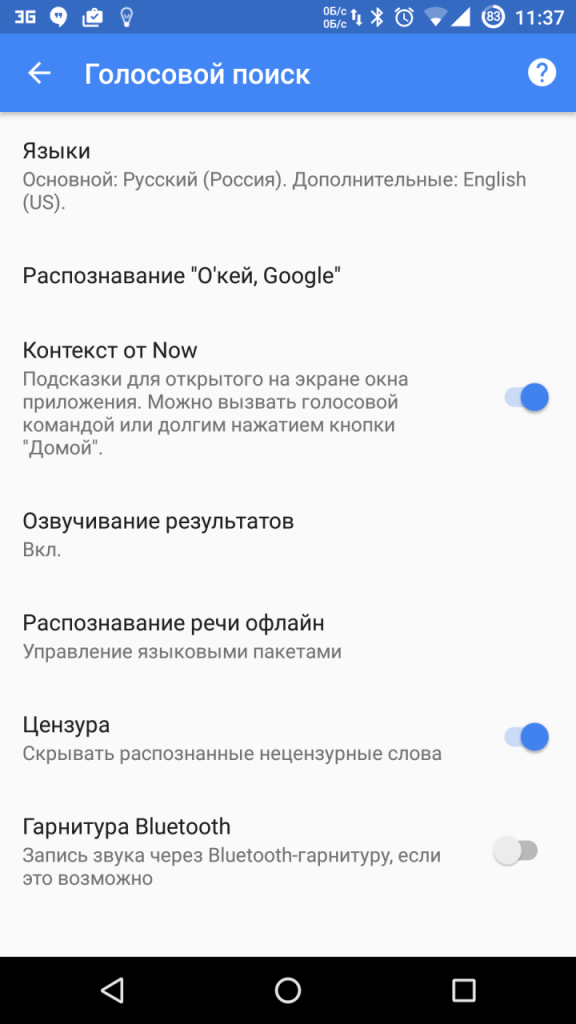
Також існує кілька смартфонів з просунутою функцією голосового керування, що активується, навіть якщо екран смартфона вимкнено. Наприклад, MOTO X містить окремий процесор з дуже низьким енергоспоживанням, який тільки й займається, що в фоновому режиміслухає всі навколишні звуки на предмет ключової фрази.
Раніше голосове керування активувалося тільки при натисканні на піктограму мікрофона при відкритій програміпошуку (або віджети на робочому столі). Потім з'явився лаунчер Google Старт, який дозволив виконувати голосові команди прямо з робочого столу (за допомогою фрази Ok, Google). Починаючи з Android 4.4, та ж можливість стала доступна і в інших лаунчерах, але тільки за умови, що лаунчер явно підтримує таку можливість (майже всі популярні лаунчери підтримують).
Голосове управління
Простий пошук інформації, звичайно ж, головна функція Google Now. Причому він досить інтелектуальний, щоб розуміти контекст, а значить команди можна об'єднувати в ланцюжки. Наприклад, якщо сказати: "О'кей, Google, хто президент Нікарагуа?", то пошук видасть відповідь "Даніель Ортега". А якщо далі спитати «Скільки йому років?», то відповідь буде «Сімдесят років». Google Now розуміє масу команд, наведу десять найкорисніших.
- Карти та навігація - «поїхали/навігація #назва вулиці #номервдома». Запустить Google Maps у режимі навігатора за вказаною адресою. Також можна вказувати місто, магазин, організацію тощо.
- Калькулятор - «Тринадцять відсотків від п'яти тисяч». Видасть відповідь та форму калькулятора у вікні пошуку. Голосом можна надиктовувати додавання, віднімання, множення, поділ, корінь числа. Також можна перекладати заходи ваг, довжин та іншого.
- Надсилання СМС/повідомлень - «написати смс Олег текст я за кермом, передзвоню пізніше». Надсилати повідомлення також можна через WhatsApp, Viber та ще кілька популярних месенджерів. За спрощеною схемою можна диктувати повідомлення #програма #контакт #текст. Наприклад: "повідомлення WhatsApp Олег я за кермом". Після цього голосом можна підтвердити відправку командою «надіслати».
- Набір номера - "подзвонити мамі". Також можна продиктувати довільний номер, якого немає у записнику. При команді «зателефонувати сестрі/брату» можна вказати номер із контактів (якщо записано по-іншому), тоді наступного разу набір буде проходити автоматично.
- Нагадування та будильники - «розбудити мене в суботу о восьмій ранку» або «нагадати мені вимкнути плиту через десять хвилин». Також можна додавати заходи до Google-календаря. Події можна прив'язувати як до часу, а й до місця. Якщо додати "нагадай мені роздрукувати текст на роботі", то при включеній геолокації та вказаній адресі роботи (місця на карті) нагадування на телефоні спливе автоматично. Звичайний вбудований додаток «Годинник» таймер заводиться так само легко.
- Вгадай мелодію - "що це за пісня". Запустить розпізнавання музики, що грає.
- Музика/відео - «Слухати (музику) #група #пісня». Запустить вказану музику у Play Music або кліп на YouTube. Нормально працює з російськими назвами, але оскільки англійські слова та виконавців визначає, іноді неправильно інтерпретуючи під російську мову, то спрацьовує не завжди.
- Фото/відео - "Зроби фото / записати відео". Запустить камеру у вибраному режимі.
- Керування налаштуваннями - "Вимкни вайфай", "включи ліхтарик".
- нотатки - «Нотатка для себе тестовий пароль для сервісу один два три чотири». Додасть нотатку до Google Keep.
Now on Tap
Опису цього сервісу було приділено окрему увагу на презентації Android 6.0 Marshmallow. І підносився він як одна з основних особливостей нової прошивки. Але більш-менш нормальну функціональність у Росії ми отримали лише у грудні. В офіційному російському перекладі він називається контекст від Now.
Як це працює?"Коли ви запускаєте контекст від Now, Google аналізує все, що ви бачите на екрані, і шукає інформацію відповідно до цих даних" - ось офіційний опис зі сторінки підтримки.
Насправді це означає, що замість того, щоб виділяти і копіювати фрази на екрані, потім відкривати пошук і вставляти фразу, можна просто натиснути і утримувати кнопку «Додому». Після цього Google запропонує варіанти для знайдених ключових фраз. Це можуть бути картинки, відео, пропозиція відкрити це місце на картах, новини. Може запропонувати відкрити сайт організації або зробити дзвінок, відкрити профіль Facebook або подивитися Twitter-аккаунт знаменитостей, додати нотатку. За наявності відповідних програм на пристрої після тапа на іконці сторінка відкриється відразу всередині програми. При прослуховуванні музики з різних програм можна одним натисканням викликати докладну інформацію про виконавців, альбоми, кліпи на YouTube та інше.
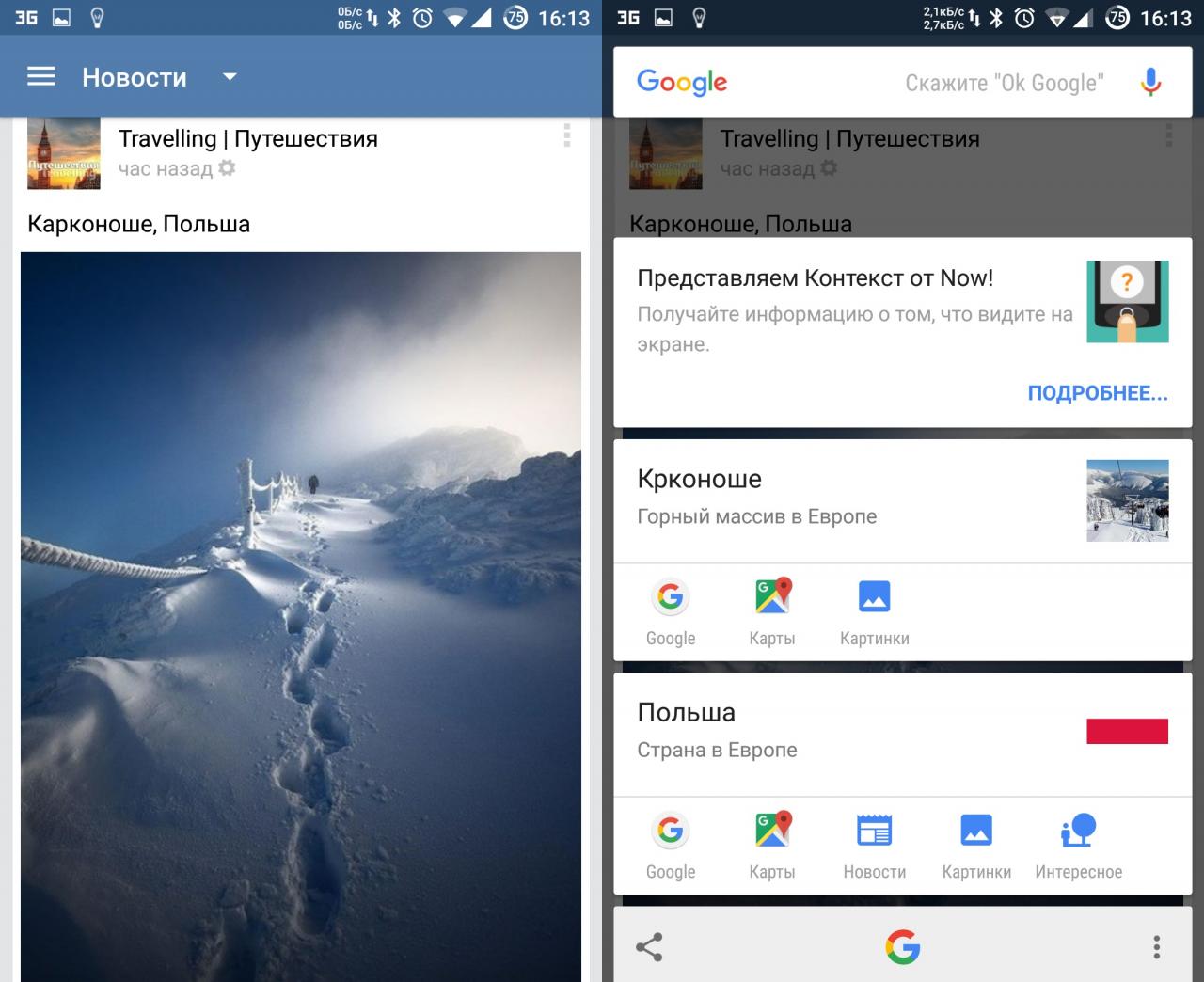
Так само, як і в десктопній версії пошуку, у голосовому пошуку є пасхалки. Наведу лише кілька команд, решту можете дізнатися за цим посиланням. На жаль, майже всі вони спрацьовують лише на англійській мовіта з англійським інтерфейсом або при вибраному в налаштуваннях лише англійською мовою.
"Do a barrel roll".
"Make me a sandwich!"
«Sudo make me a sandwich!»
"When am I?"
"Beam me up, Scotty!"
"Up up down down left right left right".
"What does the fox say?"
Tasker
Якщо після всього прочитаного вам все одно не вистачає команд для здійснення своїх фантазій, то, маючи небагато часу, можна налаштувати Google Now на виконання практично будь-яких команд. Для цього нам знадобляться насамперед Tasker та плагін AutoVoice.
За допомогою Таскера можна робити безліч дій: запускати програми, контролювати звук, запускати скрипти, керувати екраном, проводити маніпуляції над файлами, натискати кнопки на екрані, керувати media, робити запити HTTP Get і Post і реагувати на них, керувати розширеними налаштуваннями телефону. І все це можна робити, віддаючи голосові команди. А за допомогою багатьох плагінів функціональність розширюється ще більше.
Для початку роботи необхідно увімкнути пункт Google Now Integration всередині AutoVoice. У Таскері необхідно створити окремий профіль кожної команди чи групи команд. Як завжди, для складання профілів рекомендую в налаштуваннях Таскера включати англійську. Для тестового профілю складемо голосову команду вимкнення звуку. Для цього створимо новий профільз параметрами Event → Plugin → AutoVoice Recognized. Заповнюємо такі поля:
- Command Filter - тут вводимо необхідну голосову команду, у прикладі: «вимкни звук». Якщо натиснути на рядок Speak Filter, команду можна надиктувати.
- Exact Command - якщо поставити галочку, то спрацьовуватиме лише на точну команду, інакше може спрацювати на кожне окреме слово чи форму слова.
- Use Regex - Використовувати регулярні вирази. Дозволяє настроїти розпізнавання кількох слів в одному профілі. Якщо в першому полі ввести «(вимкнути|вимкнути) (звук|гучність)» без лапок, профіль буде спрацьовувати на команди «вимкни звук», «вимкни гучність», «вимкнути звук» і «вимкнути гучність».
Для дії використовуємо Audio → Ringer Volume та Audio → Notification Volume. Для контролю спрацьовування можна додати спливаюче повідомлення через Alert → Flashі в полі Text ввести "Вимкнув".
Команди "вимкни вайфай" працюють відразу в Google Now, а "вимкни звук" пропонує відкрити налаштування. І після перехоплення команди через Таскер та її виконання все одно залишається на поточному екрані із запитом. Тому до дій додатково додамо App → Go Home. Ну а щоб потішити друзів, у всіх профілях для керування голосом можна першою дією поставити Alert → Sayі запровадити фразу «слухаюсь, хазяїне». Тоді телефон у відповідь на команди реагуватиме голосом.
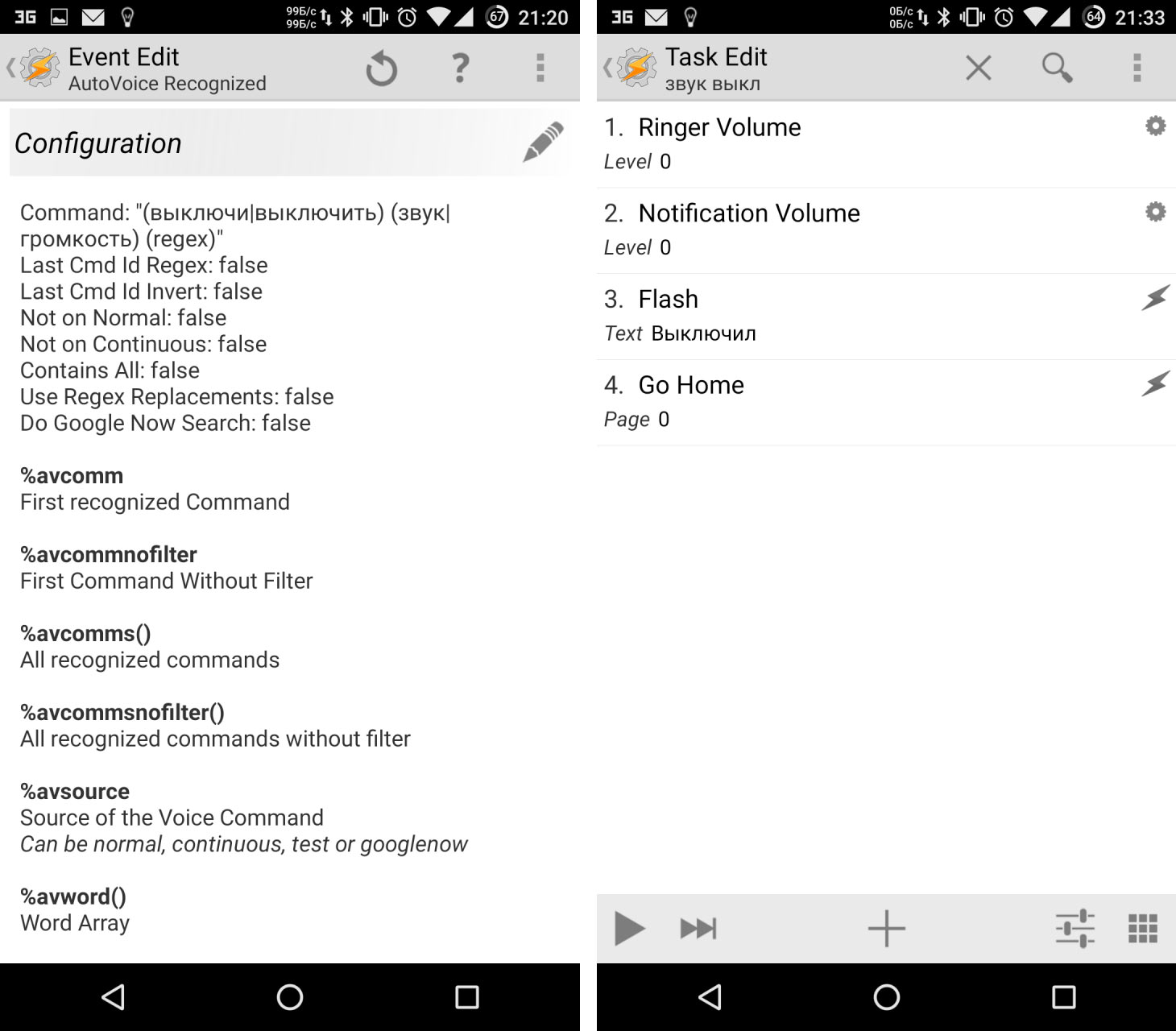
За допомогою додаткових плагінів, наприклад AutoRemote, можна керувати іншими пристроями на Android. А якщо на комп'ютер поставити EventGhost, то за допомогою численних плагінів можна зробити чимало цікавого. Одним із найкорисніших застосувань буде налаштування розумного будинку, але це окрема велика історія. У Жуана Діаса (Joao Dias), розробника всіх Auto*-плагінів, є також доповнення і для комп'ютера, що дозволяє інтегрувати управління мобільними пристроямичерез голосовий помічник Cortanaна робочому столі.
Трохи хитрощів
Таскер – це хардкор. Можна творити приголомшливі речі, але для цього потрібно освоїти багато інформації, розбиратися в змінних, регулярних виразах та інше. Для тих, хто не хоче вовтузитися з Таскером, є велика кількість програм, які використовують можливості голосового управління, але мають більш зрозумілий і доступний інтерфейс і прості в користуванні. Зупинюся на трьох.
1 Open Mic+ for Google Now

Дозволяє змінити ключову фразу з "Ok, Google" на будь-яку іншу. На жаль, після одного з оновлень сервісів та запиту від Google перестала працювати з Google Engine, залишивши лише PocketSphinx. У зв'язку з цим для ключової фрази підходять лише англійські словосполучення, але раніше можна було дивувати присутніх зверненням до телефону «Гей, Ти» або «Слухай команду».
Тим не менш, розробник обіцяє все поправити в наступних оновленнях. З інших функцій можна відзначити запуск розпізнавання датчиком наближення (два помахи руки) і по струсу телефону. Як і MOTO X, підтримує розпізнавання при вимкненому екрані, але, на жаль, це дуже відбивається на батареї, тому актуально для телефону на зарядці або автомобільних медіацентрів на Android з постійним живленням. Працює з Bluetooth-гарнітурою, має інтеграцію із Таскером, може зачитувати текстові повідомлення.
2 Commandr for Google Now
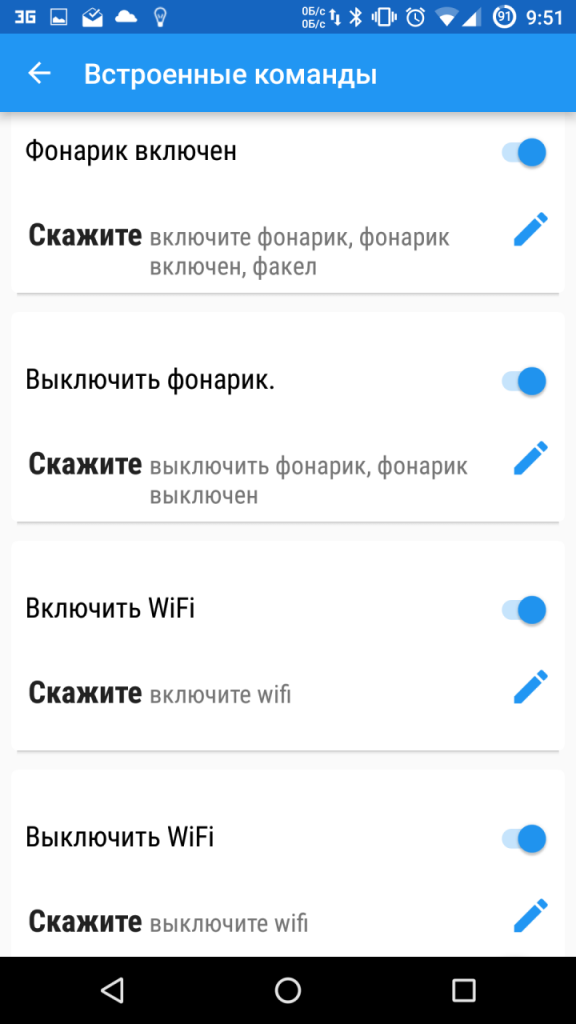
Ще одна програма від розробника Open Mic+. Інтегрується з Google Now та дозволяє використовувати розширений набір команд. У списку підтримуваних є: увімкнути/вимкнути бездротову точкудоступу, призупинити/відновити музику, наступна/попередня пісня, непрочитані SMS/gmail (озвучить їх голосом), гучність<х>, блокування телефону, зробити знімок, зробити selfie. Також можна увімкнути диктофон, керувати підсвічуванням, автоповоротом екрану. З рутом можна вимкнути/перезавантажити телефон, очистити повідомлення, увімкнути режим «У літаку». Для функцій, що підтримуються, можна міняти команди на свої. Також має інтеграцію з Таскером, дозволяючи включити для кожного завдання спрацьовування за назвою Task. Є модуль Xposed, що дозволяє використовувати Commandr з Android Wear.
3 Асистент Дуся
Ну і нарешті, дітище російських розробників - російськомовний голосовий помічник Дуся, який поєднує в собі всі переваги описаних додатків і утиліт. Як і Tasker, Дуся дозволяє створювати свої голосові функції (вони називаються «скрипти»), причому в набагато більш зрозумілій та простій формі (є довідка російською, відеоуроки) та з більш потужними функціями роботи саме з мовними командами. Крім того, тут є і свій онлайн-каталог готових скриптів, створених іншими користувачами. На момент написання статті їх було близько ста.
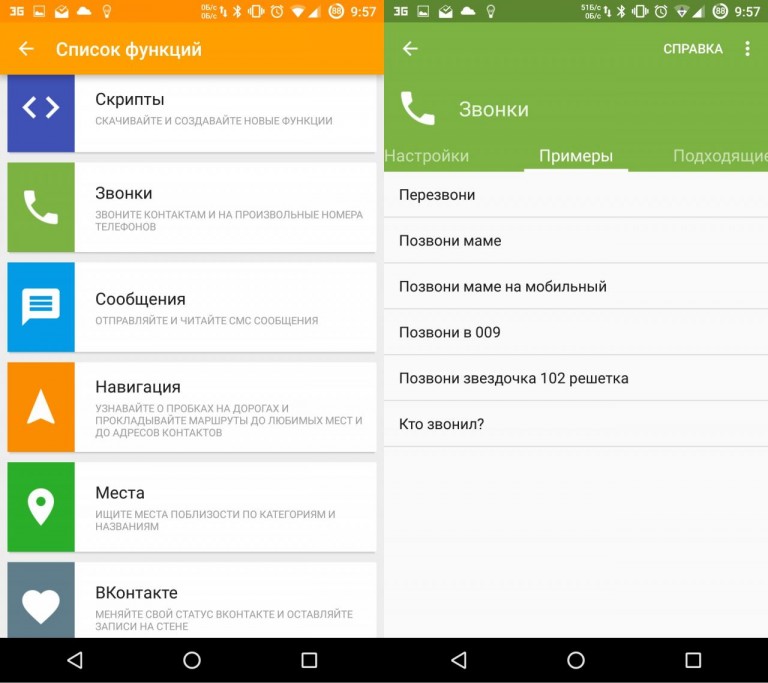
Так само як і Commandr, Дуся вміє інтегруватися з Google Now, а також має безліч видів інших безконтактних активацій - струшуванням, помахом, гарнітурою, піднесенням до вуха і навіть своєю фразою активації російською. А якщо хочеться використовувати інтерфейс, то і він є дуже простий, швидкий і функціональний. Серед функцій є 25 найчастіше затребуваних, є навіть управління розумними будинками та домашніми кінотеатрами.
Висновок
Сьогодні функції голосового пошуку в смартфонах дуже розвинені, і, як ви змогли переконатися, розробники пропонують нам не просто набір команд для пошуку інформації, а повноцінну систему управління смартфоном, яку за певних зусиль можна інтегрувати з домашнім комп'ютером і навіть розумним будинком. Отже, якщо вам зручніше керувати всім цим голосом, у вас є для цього все необхідне.










